iPhone stürzt ab und startet immer wieder neu nach dem Upgrade auf iOS 17.5? Was zu tun
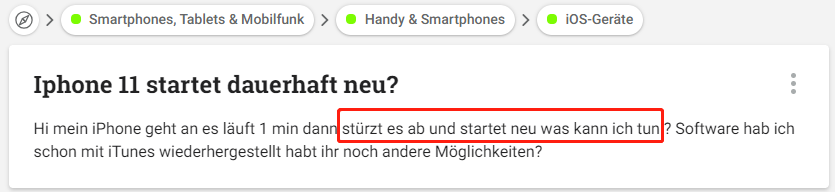
Ihr iPhone stürzt plötzlich ab und startet sich immer wieder neu, als wäre es in einer Endlosschleife gefangen? Viele Nutzer berichten, dass ihr iPhone unter iOS 17 immer wieder Probleme mit ständigen Abstürzen und Neustarts hat. Doch keine Sorge: Dieser umfassende Leitfaden hilft Ihnen, die häufigsten Gründe für das Problem zu verstehen und effektive Lösungsansätze zu finden, um Ihr iPhone wieder stabil zu nutzen.
Lesen Sie weiter, um herauszufinden, warum Ihr iPhone unter iOS 17 immer wieder abstürzt und wie Sie den unerwünschten Neustartzyklus endlich stoppen können!
- Teil 1. Warum stürzt mein iPhone ab und startet immer wieder neu?
- Teil 2: iPhone stürzt ständig ab? 4 Sofort-Tipps zur Lösung
- Methode 1: SIM-Karte entfernen
- Methode 2: Software aktualisieren
- Methode 3: iPhone zurücksetzen
- Methode 4: Neustart des iPhone erzwingen
- Teil 3. 3 professionelle Lösungen
- Methode 1: Die schnelle Lösung für das iPhone startet immer wieder neu [Ohne Datenverlust]
- Methode 2: iPhone im DFU-Modus wiederherstellen [Datenverlust]
- Methode 3: Apple Support kontaktieren
- Häufige Fragen zum Absturz des iPhones
- Fazit
Teil 1: Warum stürzt mein iPhone ab und startet immer wieder neu?
Wenn Ihr iPhone ständig abstürzt, stecken oft Software- oder Hardware-Probleme dahinter. Die Ursache zu kennen, hilft bei der richtigen Lösung:
- Probleme nach oder während eines Updates auf iOS 17/iOS 18 können Systemfehler verursachen.
- Eine kürzlich installierte oder aktualisierte App könnte sich nicht mit Ihrer aktuellen iOS-Version vertragen und Abstürze auslösen (z.B. Safari friert ein).
- Ist der Speicherplatz Ihres iPhones knapp, kann das die Systemleistung stark beeinträchtigen und zu Abstürzen führen.
- Ein fehlerhafter Jailbreak kann die grundlegende Systemstabilität untergraben.
- Ein verschlissener oder defekter iPhone-Akku kann das Gerät nicht mehr zuverlässig mit Strom versorgen.
- Interne Komponenten wie die Hauptplatine können durch Stürze, Wasserschäden oder nach einem Displaywechsel beschädigt werden.
Teil 2: iPhone stürzt ständig ab? 4 Sofort-Tipps zur Lösung
Diese grundlegenden Schritte können bei gelegentlichen Abstürzen oder leichten Software-Glitches helfen.
Methode 1: SIM-Karte entfernen
Das Entfernen der SIM-Karte aus dem Gerät kann den Einschaltvorgang des iPhones unterbrechen. Wenn ein iPhone Probleme mit der Verbindung zu einem Netzwerk hat, kann es manchmal zu einem seltsamen, unendlichen Neustart kommen. Um dieses Problem zu beheben, entfernen Sie die SIM-Karte aus dem Kartensteckplatz des Telefons. Nachdem Sie eine Weile gewartet haben, setzen Sie die Karte erneut ein und starten Sie das iPhone neu, um zu prüfen, ob das Problem des ständigen Neustarts des iPhones behoben ist.
Wenn es immer noch nicht funktioniert, müssen Sie Ihr iPhone mit iTunes wiederherstellen oder die SIM-Karte zu Ihrem Mobilfunkanbieter bringen, um sie ersetzen zu lassen.

Methode 2: Software aktualisieren
Durch ein Update auf eine neue iOS-Version werden in der Regel Fehler der vorherigen iOS-Version behoben. Daher können Sie versuchen, Ihr iPhone auf die neueste iOS-Version zu aktualisieren, um das Problem, dass iPhone abstürzt und immer wieder neustartet, zu lösen. Befolgen Sie einfach diese Schritte:
Schritt 1: Öffnen Sie die Einstellungen-App.
Schritt 2: Wählen Sie die Option „Allgemein“ > Klicken Sie auf „Software-Update“ > „Herunterladen und installieren“
Methode 3: iPhone zurücksetzen
Dies ist eine gängige Methode, um den automatischen Neustart des iPhone zu beheben. Manchmal können falsche Einstellungen dazu führen, dass Ihr iPhone ohne ersichtlichen Grund neu startet. Das Problem wird gelöst, indem Sie Ihr iPhone zurücksetzen und alle Inhalte und Einstellungen löschen.
Es ist jedoch wichtig zu beachten, dass diese Methode für Situationen geeignet ist, in denen das iPhone gelegentlich oder plötzlich neu startet. Diese Methode funktioniert nicht, wenn Sie in einer Schleife stecken bleiben, in der Ihr iPhone ständig neu startet.
Schritte: Öffnen Sie Einstellungen > Allgemein > Zurücksetzen und wählen Sie Alle Einstellungen zurücksetzen.
Nach Eingabe des Passworts für die Bildschirmsperre löscht das iPhone alle Einstellungen, wartet auf den Neustart und setzt das Telefon dann entsprechend den Nutzungsgewohnheiten zurück.
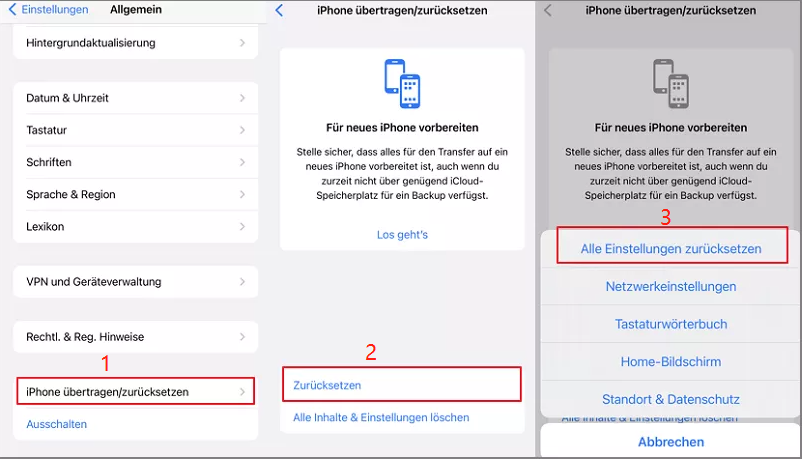
Methode 4: Neustart des iPhone erzwingen
Ein erzwungener Neustart ist bei vielen Problemen eine sehr wirksame Lösung. Sie können diese Methode ausprobieren, um zu sehen, ob das Problem mit dem plötzlichen Neustart des iPhone weiterhin besteht.
- Für iPhone 8 und neuer: Drücken und schnell loslassen die Lauter-Taste, drücken und schnell loslassen die Leiser-Taste, dann die Seitentaste gedrückt halten, bis das Apple-Logo erscheint.
- Für iPhone 7/7 Plus: Halten Sie sowohl die Leiser-Taste als auch die Ein-/Aus-Taste gedrückt, bis das Apple-Logo erscheint.
- Für iPhone 6s und früher: Halten Sie sowohl die Ein-/Aus-Taste als auch die Home-Taste gedrückt, bis das Apple-Logo erscheint.

Teil 3: 3 professionelle Lösungen
Methode 1: Die schnelle und sichere Lösung für das iPhone startet immer wieder neu [Ohne Datenverlust]
Wenn diese Routinemaßnahmen das Problem nicht lösen, sollten Sie professionelle Reparaturwerkzeuge verwenden. Tenorshare ReiBoot handelt sich um eine iOS-Systemreparatursoftware, die über 150 iOS-Systemprobleme beheben kann.Auch das in diesem Artikel behandelte Problem: Das iPhone stürzt ab und startet immer wieder neu, lässt sich damit ebenfalls leicht beheben
-
Starten Sie Tenorshare ReiBoot und verbinden Sie Ihr iPhone mit dem Computer über das passende Kabel. Klicken Sie auf die Schaltfläche "Start Repair".

-
Klicken Sie auf "Standard Repair (Daten behalten)", um den Reparaturprozess zu starten.

-
Tappen Sie auf "Download", um das für den Reparaturprozess benötigte Firmware-Paket herunterzuladen.

-
Tappen Sie auf "Start Standard Repair".

-
Warten Sie auf den Reparaturprozess; lassen Sie ihn ohne Unterbrechung abschließen. Sobald er abgeschlossen ist, wird eine Meldung "Fertig" angezeigt, und Ihr iPhone startet automatisch neu.

Methode 2: iPhone im DFU-Modus wiederherstellen [Datenverlust]
Der DFU-Modus (Device Firmware Update) ist die tiefgreifendste Wiederherstellungsmethode. Er setzt das iPhone auf die Werkseinstellungen zurück und installiert iOS komplett neu. Achtung: Alle Daten gehen verloren! Erstellen Sie unbedingt ein Backup, falls möglich.
Schritt 1: Öffnen Sie iTunes auf Ihrem Computer.Verbinden Sie Ihr iPhone mit Ihrem Computer.
Schritt 2: Versetzen Sie in den DFU Modus:Schalten Sie zuerst das iPhone aus, indem Sie die Taste "Home" und "Power" für 3 Sekunden drücken und auf "Start" klicken. Dann drücken Sie "Home" und "Power" Taste, bis der Bildschirm schwarz wird. Schließlich lassen Sie "Power" Taste los und drücken Sie "Home" Taste für weitere 10 Sekunden.
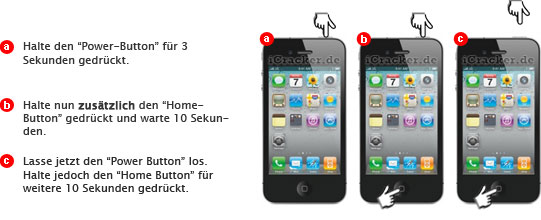
Schritt 3: An diesem Punkt wird Folgendes angezeigt: „iTunes hat ein iPhone im Wiederherstellungsmodus erkannt. Sie müssen dieses iPhone wiederherstellen, bevor Sie iTunes verwenden.“ Klicken Sie auf „OK“.
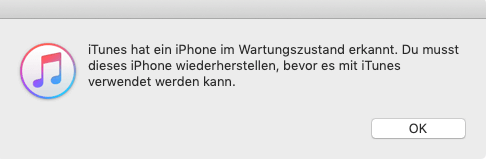
Schritt 4: iTunes fordert Sie dann auf, das Zurücksetzen Ihres iPhones auf die Werkseinstellungen zu bestätigen. Klicken Sie bitte auf „Wiederherstellen“.
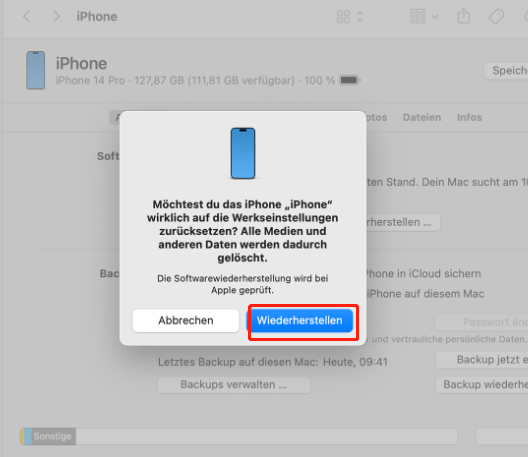
Schritt 5: Warten Sie, bis iTunes das iPhone wiederhergestellt hat. Bei diesem Vorgang werden alle Daten auf dem iPhone gelöscht und das iPhone startet immer wieder neu.
Schritt 6: Das iPhone wird automatisch neu gestartet und öffnet die Einstellungsoberfläche. Nachdem Sie die Schritt-für-Schritt-Anleitung zum Einrichten Ihres iPhones befolgt haben, prüfen Sie, ob das Problem mit dem ständigen Neustart des iPhones behoben wurde.
Methode 3: Apple Support kontaktieren
Wenn keine der oben genannten Methoden das Problem lösen kann, können Sie sich an das Apple Support Center wenden, um einen Termin zu vereinbaren, oder Sie können sich direkt an das Offline-Reparaturcenter wenden, um das Problem, dass das iPhone abstürzt und ständig von selbst neu startet, schnell zu lösen. Es wird empfohlen, die Daten Ihres iPhones zu sichern, bevor Sie es zur Reparatur einsenden.
![]() Wichtiger Hinweis:
Wichtiger Hinweis:
Sichern Sie Ihre Daten, wenn möglich, bevor Sie das Gerät einsenden. Bei Hardware-Reparaturen ist Datenverlust oft unvermeidlich. Die Mitarbeiter können eine genaue Diagnose stellen und Ihnen Reparatur- oder Austauschoptionen anbieten. Beachten Sie, dass für Reparaturen außerhalb der Garantie oder bei selbstverschuldeten Schäden Kosten anfallen können.
Häufige Fragen zum Absturz des iPhones
Hat iOS 17 Probleme?
Ja, iOS 17 hatte und hat potenziell noch einige bekannte Probleme und Bugs. Dazu gehören diverse Fehler, die von Batterieleistung über WLAN-Verbindung bis hin zu App-Abstürzen reichen können.
Weitere Informationen zu bekannten Problemen in iOS 17 und deren Lösungen finden Sie hier: iOS 17 Bugs mit Lösungen
Wie bekomme ich iOS 17 zurück?
Es ist nicht offiziell möglich, von einer neueren iOS-Version (wie iOS 18) auf eine ältere Version (wie iOS 17) zurückzugraden, da Apple die Signatur für ältere Versionen nach kurzer Zeit nicht mehr bereitstellt. Dies gilt für alle offiziellen Wege über iTunes oder Finder.
Jedoch gibt es inoffizielle Methoden oder spezifische Situationen, in denen ein Downgrade unter bestimmten Voraussetzungen doch noch möglich sein kann. Mehr dazu erfahren Sie hier: Downgrade von iOS 18 auf 17
Fazit
Tatsächlich ist das Absturz und immer wieder Neustarten des iPhone ein häufiges iPhone-Problem im Leben, und es ist notwendig, die Lösung zu kennen. Dieser Artikel stellt Ihnen die Ursachen dieses Problems und die umfassendste Lösung vor. Wir empfehlen Ihnen, Tenorshare Reiboot herunterzuladen und zu installieren, das Ihnen bei der Lösung aller auftretenden iPhone-Systemprobleme helfen kann.
- Recovery-Modus ein/aus mit nur 1 Klick, Ihr Telefon aus verschiedenen iOS Stuck-Szenarien retten, mehr Dinge jenseits der Vorstellungskraft liefern.
- Unterstützt alle iPhone-Modelle und die neueste iOS 18 und früher.















